Co je Anaconda?
Anaconda je platforma Data Science. Jeho cílem je zjednodušit vývoj, balení a nasazení balíčků v určitých programovacích jazycích. V současnosti podporuje Python (oba 2 a 3) a R.
Anaconda přichází s vlastním správcem balíčků s názvem conda . Je to alternativa k pip, nativnímu správci balíčků pythonu. conda má také virtuální prostředí (poskytované virtualenv v normálních instalacích pythonu).
Obsahuje několik předinstalovaných balíčků. To vše v jedné instalaci je tedy pro vývojáře a systémové administrátory docela dobrý obchod. Rozšířená je také komunita, která má fóra a spoustu dokumentace pro učení a řešení problémů.
Anaconda má dvě verze:
- Použití Anaconda Enterprise for Business. Má skvělé funkce škálovatelnosti.
- Distribuce Anaconda pro jednotlivé uživatele, studenty, datové vědce a profesionály. Je to open source.
Všimněte si, že tento článek vysvětluje instalaci a odinstalaci Anaconda Distribution spíše než Anaconda Enterprise. Viz dokumenty k vydání Enterprise.
Instalovat Anaconda v Linuxu
Instalace Anacondy je přímočarý úkol, stejně jako spouštění těchto programů ve Windows. Získáte instalační skript a poté jej spustíte.
Podívejme se na kroky trochu podrobněji.
Krok 1:Stáhněte si správnou verzi Anacondy
Po správném výběru operačního systému přejděte na oficiální web Anaconda a stáhněte si instalační program. Nezapomeňte zkontrolovat, jakou verzi Pythonu máte nainstalovat a jakou máte architekturu CPU. Jsou povinné pro správné fungování programu.
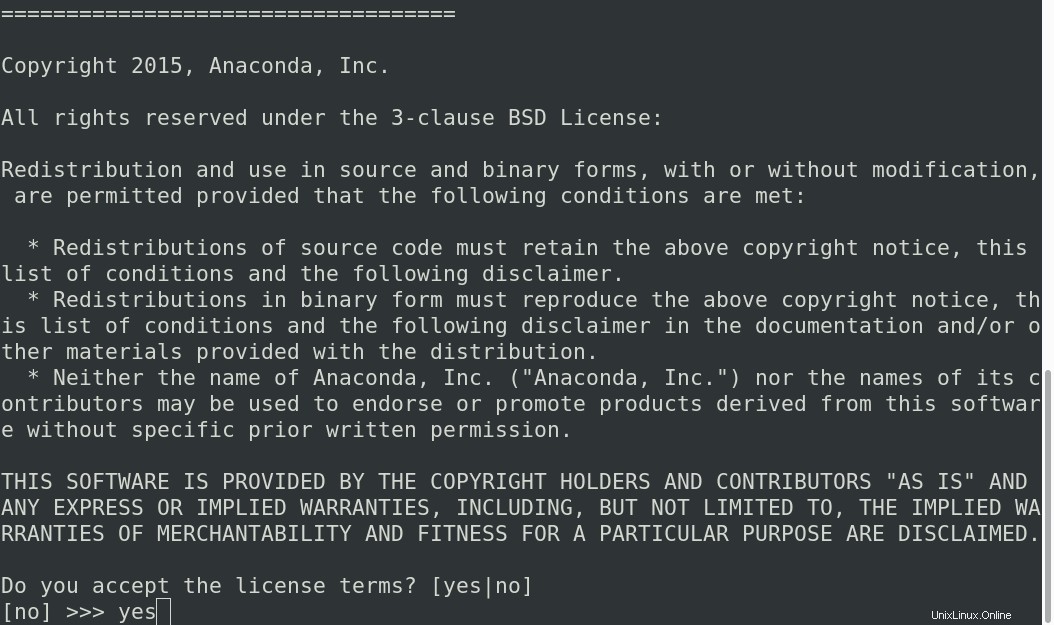
Volitelný krok: Po stažení zkontrolujte hash součet staženého souboru pomocí md5sum nebo sha256sum . Ověřte hodnoty hash pomocí hodnot uvedených na této stránce.
md5sum /path/to/installer
(or)
sha256sum /path/to/installerJedna věc, které byste si mohli všimnout, je, že instalační program anacondy je zcela odlišný od toho, jak normálně instalujete program v Linuxu. Není třeba extrahovat soubor tar xz, protože je to pouze soubor skriptu .sh . Můžete to vidět na následujících snímcích obrazovky.

Instalace anakondy je velmi přímočará. Všechno se udělá za vás.
Například .bashrc budou upraveny tak, aby rozšířily PATH proměnná prostředí. V době psaní tohoto článku aktualizuje instalační program anacondy pouze ~/.bashrc aktuálního uživatele. Pokud tedy chcete ostatním uživatelům umožnit přístup k tomuto programu, musíte upravit /etc/profile.
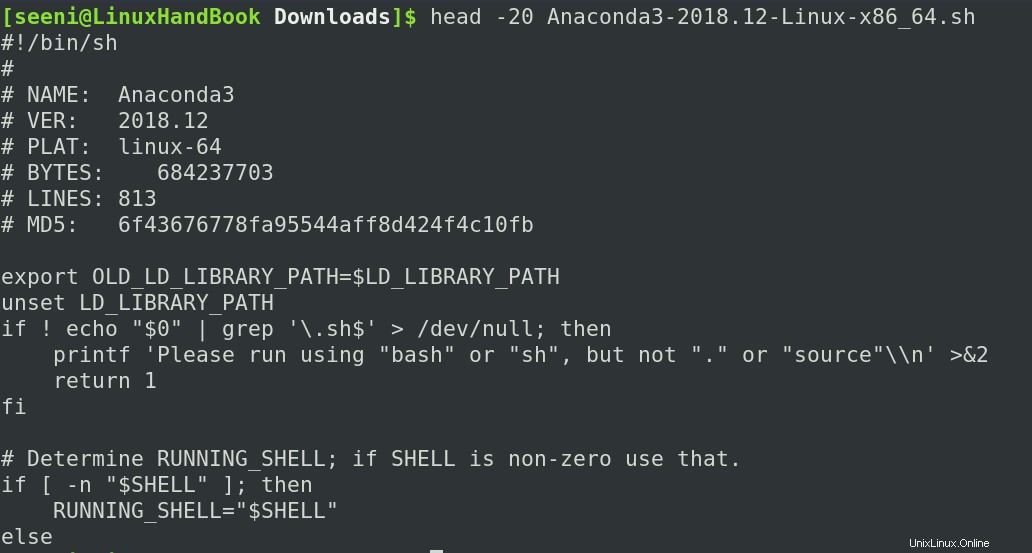
Nemusíte extrahovat žádný soubor ani přesouvat instalační program na místa, jako je /usr/local . Stačí spustit instalační program. Instalační program sám zkopíruje soubory do požadovaného umístění (můžete je také změnit).
Krok 2:Instalace Anacondy pomocí instalačního programu příkazového řádku
Spusťte instalační program. Můžete to udělat tak, že přejdete do adresáře, kam jste Anacondu stáhli, nebo zadáním absolutní cesty.
bash /path/to/installer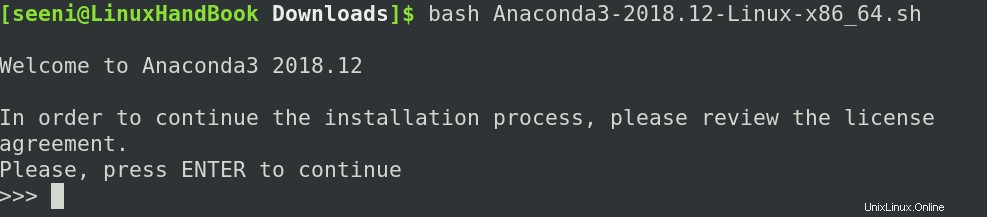
Instalační program se zeptá na následující otázky týkající se instalace.
Licenční smlouva – Přečtěte si smlouvu a pokračujte, pokud souhlasíte (samozřejmě musíte souhlasit).
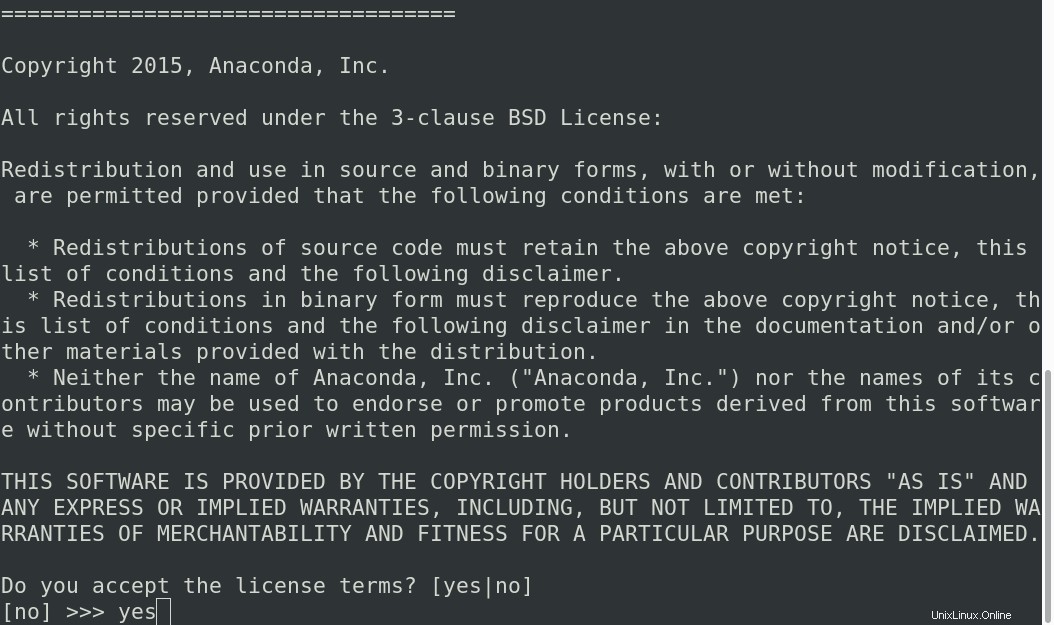
Umístění instalace – Toto je místo, kam se nainstalují soubory anaconda (tj. spustitelné soubory).
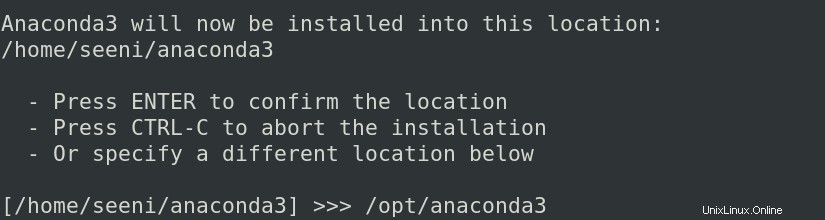
Zadejte místa jako /opt/anaconda3 nebo /usr/local/anaconda3 pokud chcete program zpřístupnit všem uživatelům.
Můžete také zadat /home/
Pokud chcete sdílet přístup k anakondě, ujistěte se, že tito lidé mají také přístup k tomuto adresáři nebo že sami jsou uživateli sudo.

Inicializovat ~/.bashrc – Toto je část, kde jsou vaše spustitelné soubory propojeny s proměnnou prostředí PATH . Všimněte si, že to inicializuje ~/.bashrc pouze pro aktuálního uživatele. Pokud tedy nechcete mít přístup všichni uživatelé, musíte upravit /etc/profile. O tom, jak to udělat, se dozvíte později v tomto článku.
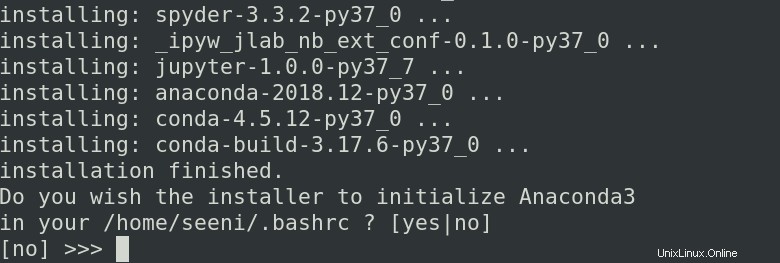
Instalace kódu VS – Zobrazí se dotaz, zda nainstalovat editor kódu VS nebo ne. Zadejte ano/ne podle vašich preferencí. Protože to není naším cílem v tomto článku, doporučuji napsat „ne“ a pokračovat v instalaci později.
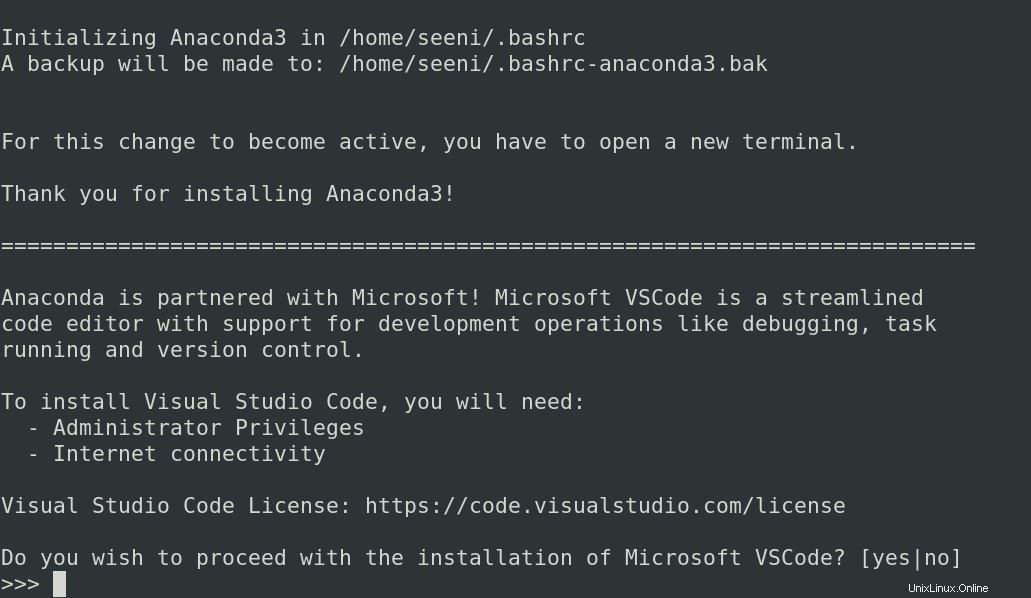
Instalace je nyní dokončena. Nyní budete mít conda a anaconda-navigator spustitelné soubory.
Pojďme zkontrolovat, zda fungují. Zadejte conda --version zobrazíte verzi následovně.

Zadejte anaconda-navigator a uvidíte následující okno.
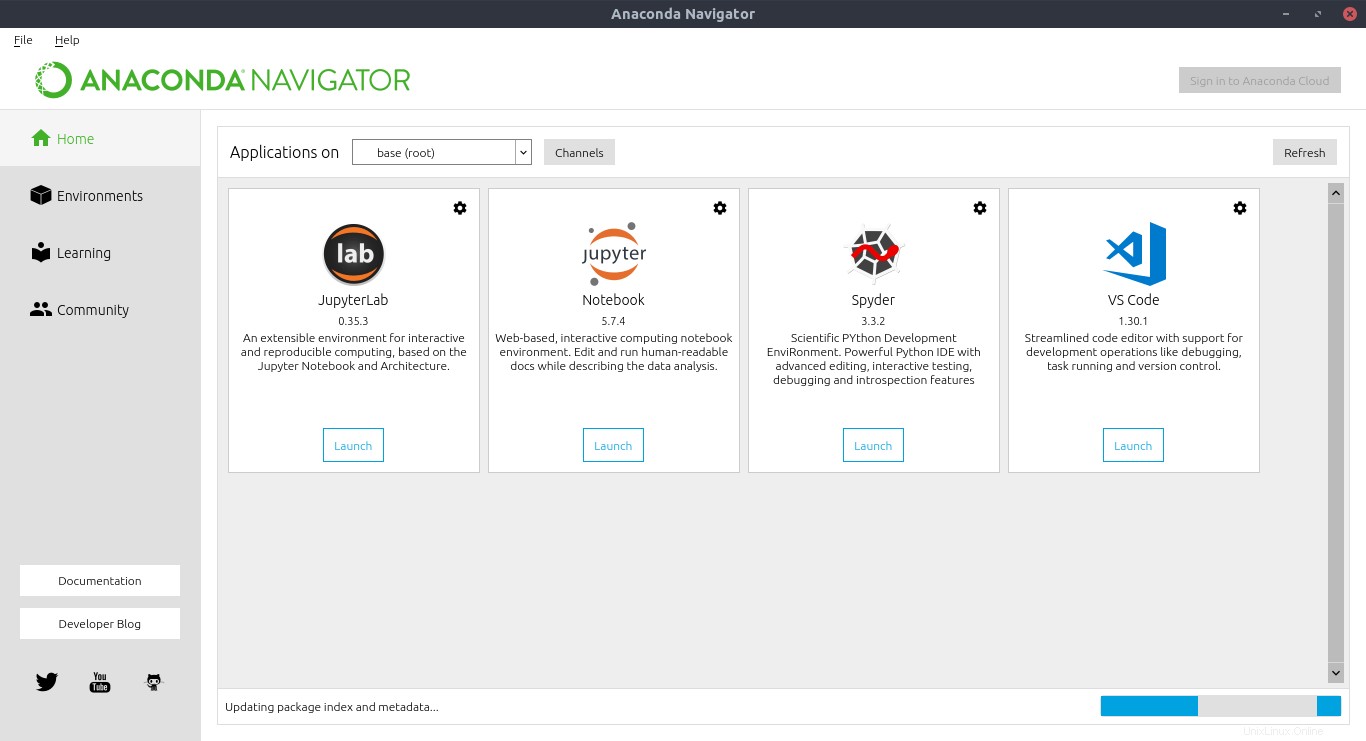
anaconda-navigator je více než IDE, používáte editor kódu, notebooky Jupyter, terminály a co ne. Mnohonásobně to zvýší vaši produktivitu.
Zpřístupnění Anacondy ostatním uživatelům
V tuto chvíli má svůj ~/.bashrc pouze aktuální uživatel soubor upraven tak, aby propojoval PATH se spustitelnými soubory anaconda.
Pokud chcete, aby všichni uživatelé měli přístup k anakondě, otevřete /etc/profile a přidejte následující řádek.
export PATH=$PATH:/opt/anaconda3/bin
(or)
export PATH=$PATH:/usr/local/anaconda3/binPokud jste nainstalovali anakondu jiná než výše uvedená dvě umístění, stačí nahradit /opt/ s „místem instalace ” kde jste nainstalovali anakondu.
Pokud chcete, aby měli přístup pouze určití uživatelé, stačí upravit jejich ~/.bashrc soubor do jejich domovského adresáře přidáním výše uvedeného řádku exportu PATH.
Po dokončení instalace okamžitě spusťte source ~/.bashrc., aby se změny projevily okamžitě Pokud jste upravili /etc/profile pak spusťte source /etc/profile && ~/.bashrc
Odinstalace Anacondy z Linuxu
Anacondu můžete odinstalovat ve dvou jednoduchých krocích.
Krok 1: Odstraňte adresář anaconda pomocí rm -rf anaconda-install-location. V tomto článku se můžete dozvědět, jak odstranit soubory a adresáře v Linuxu.
Pokud jste jej například nainstalovali do výchozího umístění, můžete použít rm -rf ~/anaconda3
Krok 2: Zakomentujte nebo odeberte následující řádek z /etc/profile a ~/.bashrc (pro každého uživatele).
export PATH="/path/to/anaconda-install-location/bin:$PATH"Nyní je odinstalování dokončeno. Projekty vytvořené pomocí conda nebudou odstraněny, pokud je neuložíte do anaconda-install-location jako /opt/anaconda3/myproject nebo /home/seeni/anaconda3/myproject.
To je ono
Doufám, že vám tento článek byl užitečný. Pokud máte návrhy nebo připomínky, neváhejte je zahodit níže. A nezapomeňte to sdílet na sociálních sítích.